Gmail dünyanın en gelişmiş, en güvenli ve en esnek e-posta servislerinden biri hatta birincisidir. Bu yazıda Gmail’de tema nasıl değiştirilir, farklı bir yazı tipi nasıl seçilir, yazı tipi font boyutu nasıl değiştirilir ve arka plan resmi nasıl değiştirilir hepsini resimlerle birlikte kısaca özet şeklinde anlatıyorum.
Gmail Temasını Değiştirmek
Öncelikle Gmail hesabınıza giriş yapın ve açılan sayfanın sağ üst köşesindeki dişli çark simgesine tıklayın. Bu simge aşağıdaki ekran görüntüsü resminde 1 numaralı ok işaretiyle gösterilmiştir. Açılan menüden 2 numaralı ok işaretiyle gösterilen Temalar seçeneğine tıklayın.
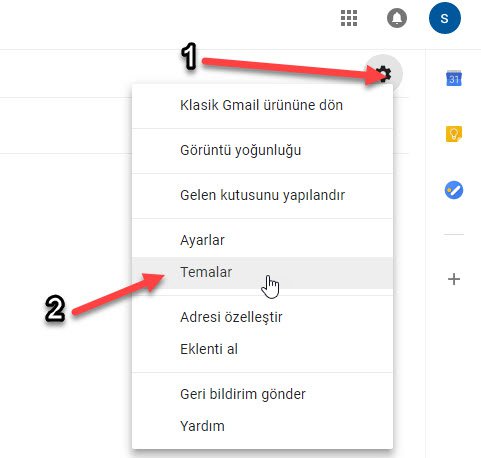
Karşınıza aşağıdaki pencere çıkacak. Burada çok sayıda farklı tema şablonu sunuluyor. Hoşunuza giden birini seçin. Ben 3 numaralı ok ile gösterilen harika manzaraya tıklayarak seçtim. Ardından 4 numaralı ok ile gösterilen Kaydet yazan butona tıklayın.
Böylece seçtiğiniz tema kaydedilecek ve otomatik olarak temanız değiştirilecek. Benim yaptığım denemedeki sonucu aşağıdaki ekran görüntüsünde görebilirsiniz.
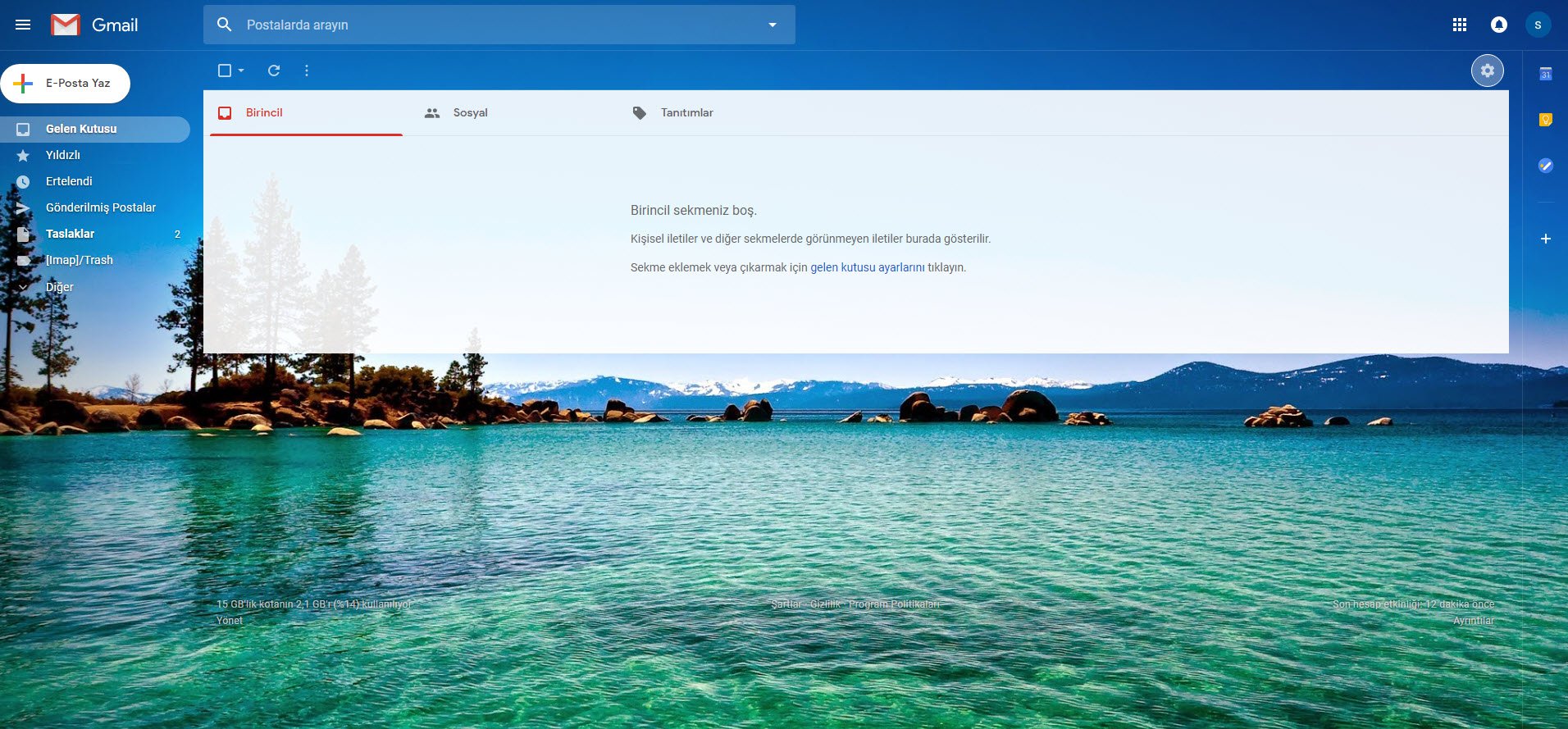
Gmail Yazı Tipi (Font) Nasıl Değiştirilir?
Çok basit bir şekilde saniyeler içinde font boyutunu, font stilini ve font rengini değiştirebilirsiniz.
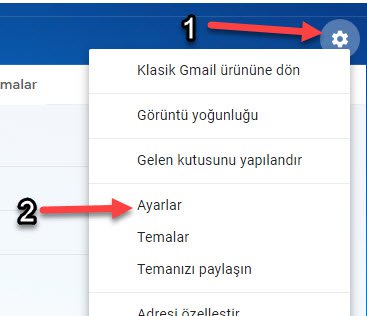
Bunun için yukarıdaki ekran görüntüsünde olduğu gibi önce sağ üst köşedeki dişli çarka tıklayıp açılan menüden bu kez Ayarlar’a tıklayın. Böylece aşağıdaki sayfa açılacak.
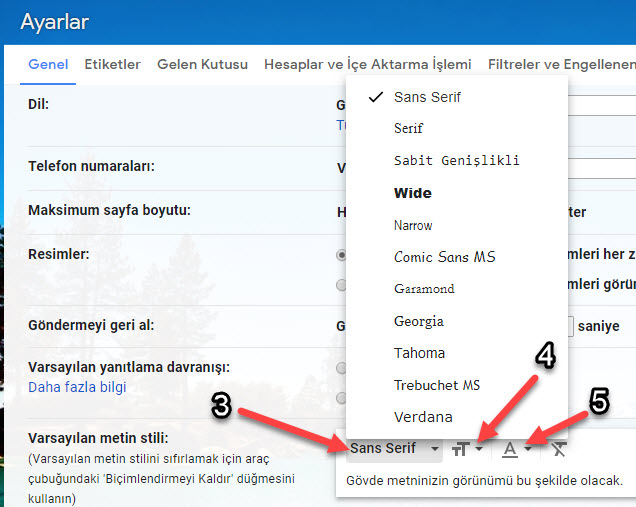
Burada 3 numaralı ok ile gösterilen Sans Serif yazan açılır pencereye tıklayın ve açılan menüdeki çok sayıda yazı tipinden hoşunuza gideni seçin. Ardından 4 numaralı ok ile gösterilen T simgesine tıklayın ve dilediğiniz font boyutunu seçin. Son olarak 3 numaralı ok ile gösterilen A simgesine tıklayın ve açılan menüden dilediğiniz rengi seçin.
Değişiklikleri kaydetmek için sayfanın en aşağı kısmına inin ve Değişiklikleri Kaydet yazan butona tıklayın. Ardından sayfayı kapatabilirsiniz.
Gmail Arka Plan Nasıl Değiştirilir?
Gmail’de arka plan resmini değiştirmek oldukça kolay ve basit bir iş. Yine sağ üst köşedeki dişli çark simgesine tıklayın ve açılan menüden yine Temalar’a tıklayın. Karşınıza aşağıdaki pencere çıkacak.
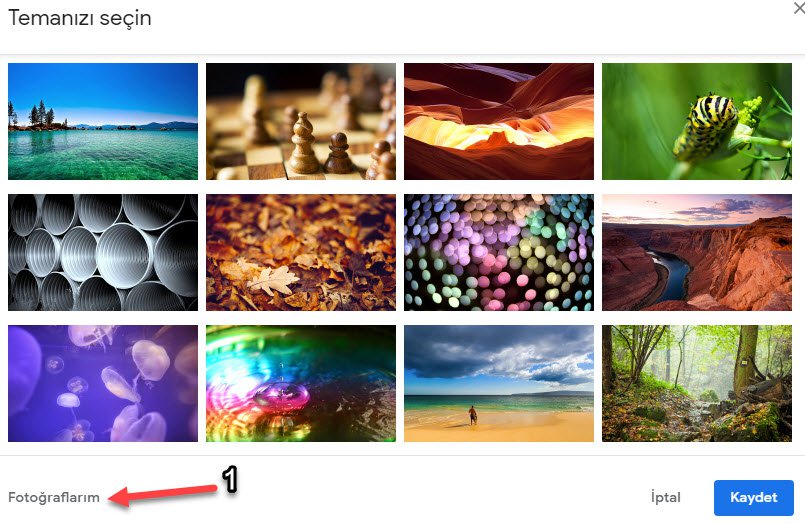
Burada bu kez 1 numaralı ok ile gösterilen Fotoğraflarım seçeneğine tıklayın.
Böylece yeni bir pencere açılacak ve aşağıdaki gibi görünecek. Bu yeni pencerede eğer Google Plus hesabınıza eklenmiş fotoğraflarınız varsa hemen onlardan birini seçebilirsiniz. Benim hesabımda resmim olmadığı için üst taraftaki sekmelerden Öne Çıkanlar sekmesine tıkladım.

Böylece açılan ekranda çok sayıdaki mükemmel fotoğraftan hoşuma giden bir tanesini 2 numaralı ok ile gösterildiği gibi tıklayarak seçtim. Siz de beğendiğinizi seçin ve ardından 3 numaralı ok ile gösterilen Seç yazan butona tıklayın. Böylece arka plan resmi otomatik olarak değişecek. Hepsi bu kadar basit.
Önemli Not: Bu yazı Google Gemini yapay zekası tarafından otomatik olarak oluşturulmuştur ve hatalı bilgiler içerebilir. Düzeltmek için iletişim sayfamızdaki formdan veya yine iletişim sayfamızda bulunan eposta adresi yoluyla bizimle iletişime geçebilirsiniz. Hata varsa hemen düzeltilmektedir.
